- 1跟我学Python图像处理丨图像分类原理与案例_图像分类案例
- 2zabbix监控交换机_zabbix添加锐捷交换机
- 3双目项目实战---测距(获取三维坐标和深度信息)_双目相机求解三维坐标点
- 4微信小程序访问webservice(wsdl)+ axis2发布服务端(Java)
- 5chromedriver和selenium的下载以及安装教程(114/116/117.....121版本)_chromedriver 121
- 6Window系统命令行调用控制面板程序_programs|and|features
- 701-Node.js 简史_nodejs历史版本
- 8【STM32】FSMC—扩展外部 SRAM 初步使用 1_stm32 外接 ram
- 9python爬虫爬取淘宝商品并保存至mongodb数据库_tbsearch?refpid=mm_26632258_3504122_32554087
- 10OpenWrt 软路由IPv6 DDNS Socat 端口映射_openwrt socat
windows10挂载webdav_win10 webdav
赞
踩
一、简介
当前市面上大部分的网盘,可以挂载到 “Alist” 中。Alist 又支持 webdav协议。这就意味着通过 Alist 的 webdav 服务,我们可以直接将网盘挂载到本地,类似于本地磁盘一样读写网盘中文件。
但是在本地挂载的过程中,无论是添加网络位置,还是映射网络驱动器,都会出现文件路径不对、网络错误无法访问等错误,如下所示:
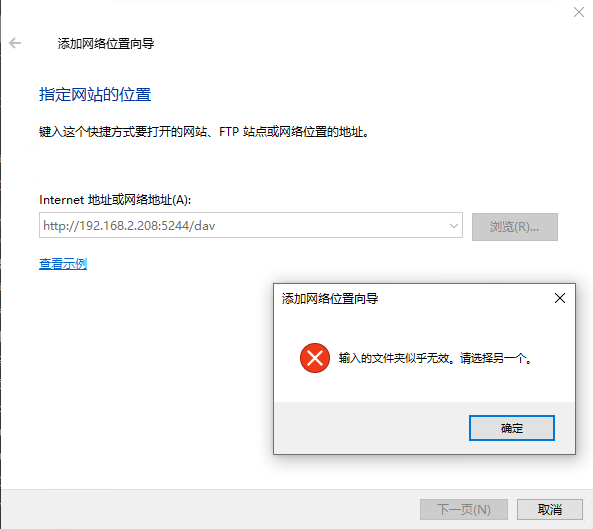
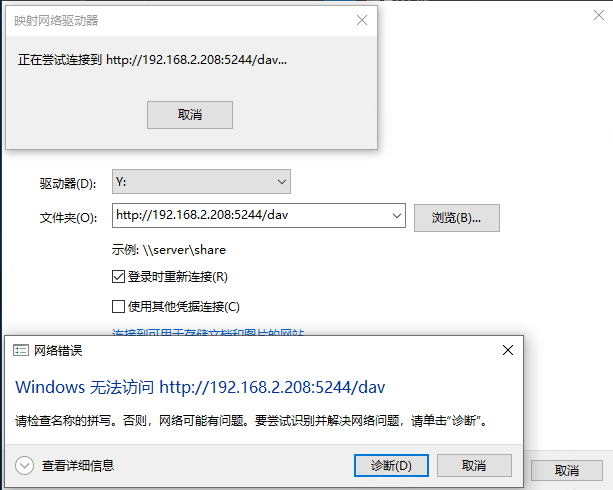
本文将简单介绍如何在Windows环境下挂载本地webdav。
二、问题原因
导致上述问题的原因其实非常简单。windows 默认的 WebClient 服务仅支持 https 协议,而本地搭建的 webdav 服务和链接都是基于 http 协议的,因此才造成了挂载失败的情况。
对于部分高手来说,将 webdav 服务转换为 https 协议必然是更安全,更好的选择。但是对于部分仅内网挂载访问,安全性需求较低的朋友来说,升级 https 的代价可能有些高昂,因此使 windows 自带的 WebClient 支持 http,可能是更快捷方便的选择。
三、设置 WebClient,允许 http 链接挂载
步骤1:
按下 “windows徽标键” + “R”,打开运行窗口,输入regedit,点击确定后,打开注册表编辑器窗口。
步骤2:
将路径定位到以下路径:计算机\HKEY_LOCAL_MACHINE\SYSTEM\CurrentControlSet\Services\WebClient\Parameters。双击右侧界面中的 BasicAuthLevel 条目,将数值数据修改为“2”,点击确定后关闭注册表编辑器。
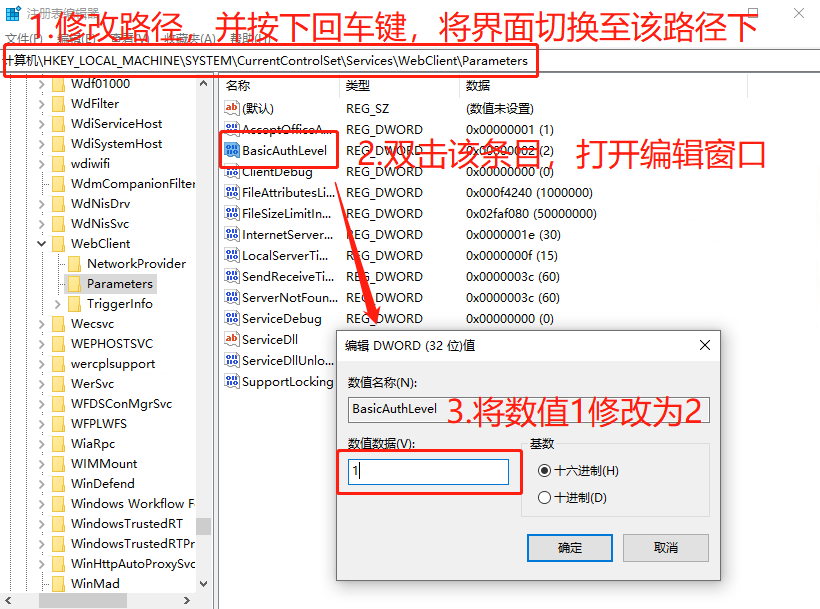
步骤3:
按下 “windows徽标键” + “R”,打开运行窗口,输入services.msc,点击确定后,打开“服务”界面。找到 “WebClient”
服务,右键点击打开选项菜单,选择重新启动,稍等几秒,待完成后,关闭“服务”界面。

完成上述三个步骤后,WebClient 服务已经允许使用 http 协议进行挂载。
四、挂载测试
-
映射网络驱动器
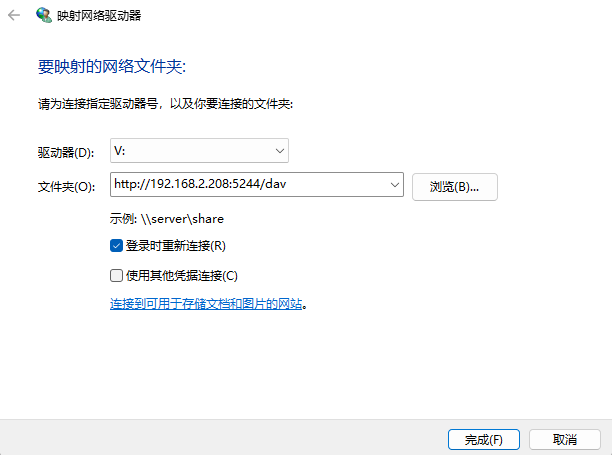
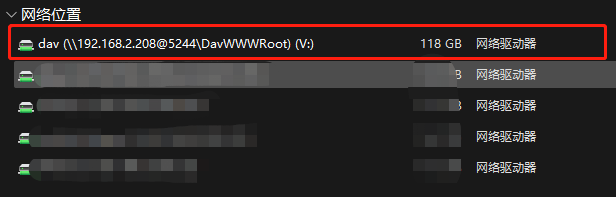
-
添加网络位置

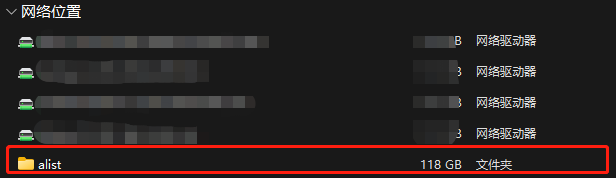
可以看到,在修改注册表后,映射网络驱动器和添加网络位置,都能正确访问 webdav 服务了。


